Wie erstellt man eine Apple ID ohne Kreditkarte?
Wenn Sie mit Apple-Geräten wie iPhone, iPad oder iPhone arbeiten, müssen Sie eine Apple ID erstellen, damit Sie mit den angebotenen Diensten arbeiten können. Wenn Sie Apps und Spiele aus dem App Store herunterladen möchten, brauchen Sie außerdem die Apple ID.
Sie können eine Apple ID erstellen, indem Sie einfach den Anleitungen auf dem Bildschirm folgen. Bisher konnten Sie eine Apple ID erstellen, ohne zwangsläufig eine Kreditkarte damit zu verbinden. Die Situation hat sich jedoch geändert und Sie müssen eine Zahlungsmethode hinzufügen, wenn Sie eine Apple ID erstellen, da die Option “Keine” entfernt wurde, es sei denn, Sie verwenden nur den iCloud-Dienst. Das heißt, Sie müssen bei der ersten Einrichtung Ihrer Apple ID eine Zahlungsmethode wie Kreditkarte hinzufügen. Für alle diejenigen, die kostenfreie Apps aus dem App Store herunterladen möchten, ohne eine Zahlung hinzuzufügen, bieten wir Ihnen zwei Möglichkeiten, eine gratis Apple ID ohne Kreditkarte zu erstellen.

Methode 1: Erstellen Sie eine Apple-ID auf einem iOS-Gerät ohne Kreditkarte
Sie können jetzt ganz einfach eine Apple ID erstellen, ohne eine Kreditkarte auf Ihrem iOS-Gerät zu verwenden, wenn Sie den folgenden Schritte folgen.
- Sie sollten sicherstellen, dass Sie nicht mit einem Apple-Konto eingeloggt sind oder logen Sie sich aus, falls Sie bereits eingeloggt sind.
- Navigieren Sie zum App Store, wählen Sie eine kostenfreie App aus, die Sie herunterladen möchten und tippen Sie auf die Schaltfläche “Get” (Holen).
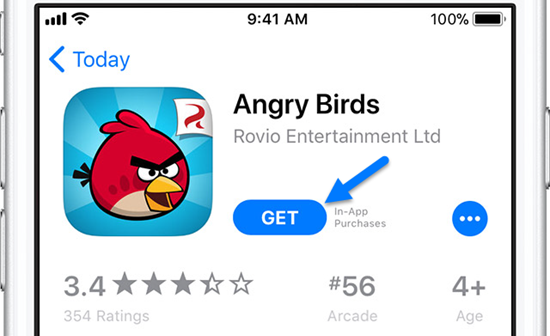
- Der Download der App wird gestartet. Dann fordert Sie der App Store auf, zwischen drei Optionen zu wählen. Wenn Sie ein Konto erstellen möchten, sollten Sie die Option “Neue Apple ID erstellen” auswählen und Ihr Land auswählen.

- Apple zeigt Ihnen jetzt die Allgemeinen Geschäftsbedingungen an. Wenn Sie mit dem Inhalt einverstanden sind, sollten Sie auf die Schaltfläche “Einverstanden” klicken, um den Vorgang fortzusetzen.
- Füllen Sie das Formular aus, indem Sie die E-Mail Adresse (die Ihre Apple ID ist), das Passwort, das Geburtsdatum und die Antworten auf Ihre Sicherheitsfragen angeben. Stellen Sie sicher, dass die von Ihnen verwendete E-Mail Adresse nicht mit einer bestehenden Apple ID verknüpft ist oder Sie können eine neue mit iCloud-E-Mail erstellen und als Apple ID verwenden.
- Sie erreichen dann die Seite mit den Zahlungsinformationen. Wählen Sie die Option “Keine”, wenn Sie keine Zahlung hinzufügen möchten und geben Sie Ihre Adresse an. Erledigt
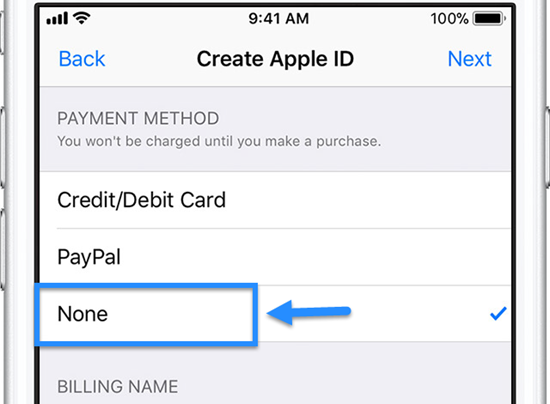
Die Apple ID wird nur erstellt, wenn Sie den Link aus der Bestätigungs-E-Mail in Ihrem Posteingang bestätigen (Wenn Sie iCloud Mail verwenden, wird sie automatisch zu einer Apple ID ohne E-Mail Verifizierung). Wenn Sie die E-Mail nicht finden können, sollten Sie in den Spam-Ordner schauen.
Nach der Bestätigung können Sie sich mit Ihren neuen Zugangsdaten wie Benutzername und Passwort anmelden. Sie sollten sich erfolgreich einloggen können, wenn Sie zum App Store navigieren. Die oben genannten Schritte helfen Ihnen, kostenfreie Inhalte aus dem Apple App Store herunterzuladen. Wenn Sie kostenpflichtige Inhalte herunterladen möchten, sollten Sie eine geeignete Zahlungsmethode wählen und Angaben zu Ihrer Kreditkarte machen.
Methode 2: Erstellen Sie eine Apple ID ohne Zahlung auf einem Windows-PC.
Seit das neue iTunes den App Store aus der Benutzeroberfläche entfernt hat, können Sie die obige Methode wahrscheinlich nicht direkt auf dem Windows-PC verwenden. Wenn Sie bereits eine neue Apple ID auf dem Computer erstellt haben, werden Sie sicher nach den Zahlungsdaten gefragt, wenn Sie sich zum ersten Mal im App Store auf einem iPhone oder iPad anmelden. Wenn Sie Ihre Apple ID nicht mit der ersten der oben genannten Methoden erstellt haben, werden Sie leider feststellen, dass es auf der Seite mit den Rechnungsinformationen keine Option ‘Keine’ gibt. Um dieses Problem zu lösen, haben wir viele Methoden ausprobiert und bieten Ihnen nun eine gültige Lösung.
Der Schlüssel zu dieser Methode liegt in der Verwendung von iTunes. Die vorherige iTunes-Version hat den Bereich des App Store, so dass Sie nur eine alte Version vor iTunes 12.7 auf Ihrem Computer installieren müssen. Sie können die vorherige iTunes-Version bei Bedarf auf ipsw.me herunterladen.
Schritte zur Erstellung einer Apple ID ohne Zahlung über iTunes
- Installieren Sie ein altes iTunes auf Ihren Computer.
- Navigieren Sie zum iTunes Store und melden Sie sich mit Ihrer neuen Apple ID an.
- Es wird automatisch die Seite mit den Zahlungsinformationen geöffnet, bevor Sie den iTunes Store aufrufen. Und hier finden Sie die Option “Keine” auf dem Bildschirm.
- Wählen Sie “Keine”, um den Vorgang abzuschließen. Dann können Sie die neue Apple ID verwenden, ohne eine Kreditkarte hinzuzufügen.
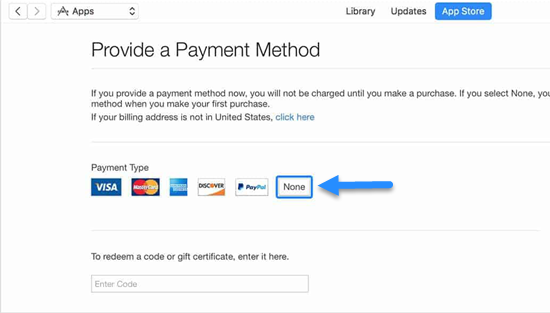
Anschließend können Sie sich mit der Apple ID auf Ihrem iPhone oder iPad im App Store anmelden, um gratis Artikel herunterzuladen. Wenn Sie die neuen Funktionen von iTunes ausprobieren möchten, können Sie es auf die neueste Version aktualisieren.
Die oben genannten Methoden sind nicht nur für das iPhone, sondern auch für das iPad und den iPod Touch anwendbar. Der Registrierungsprozess der Apple ID ist für alle iOS-Geräte gleich. Wenn Sie jemals Daten von Ihrem iOS-Gerät verloren oder versehentlich gelöscht haben, können Sie mit der professionellen Jihosoft iPhone Datenwiederherstellung wichtige Daten vom iPhone, iPad oder iPod Touch auch ohne Backup wieder zurück gewinnen.


